Video-sisu pole mitte ainult populaarne, vaid ka oluline turunduse, hariduslike pakkumiste ja isiklike projektide jaoks. Õigete tööriistade abil saate oma videote kvaliteeti oluliselt parandada. Üks võimsamaid tarkvaralahendusi selles valdkonnas on NVIDIA Broadcast. See kunstlikul intelligentsil põhinev tarkvara pakub mitmeid funktsioone, mis võimaldavad teil oma videoid lihtsal viisil paremaks muuta ja neid professionaalsemaks muuta. Selles õpetuses tutvustan teile lähemalt NVIDIA Broadcasti peamisi funktsioone ja viin teid samm-sammult rakenduse kaudu.
Olulisemad järeldused
- NVIDIA Broadcast parandab videoid müraeemalduse, virtuaalsete taustade ja pilkkontakti säilitamise abil.
- Need funktsioonid põhinevad keerukal AI-tehnoloogial ja aitavad teil luua kvaliteetset sisu, mis on samal ajal professionaalne ja köitev.
Juhend samm-sammult
Esiteks veendu, et sinu riistvara toetab NVIDIA graafikakaarte, kuna NVIDIA Broadcast tugineb nende tehnoloogiale. Kas see on olemas? Hea, siis saame alustada!
NVIDIA Broadcast tarkvara installimine
Alusta NVIDIA Broadcasti kasutamist, laadides tarkvara alla ametlikult NVIDIA veebisaidilt. Veendu, et valid õige versiooni oma opsüsteemile. Kliki installimisfailil ja jälgi ekraanil olevaid juhiseid.
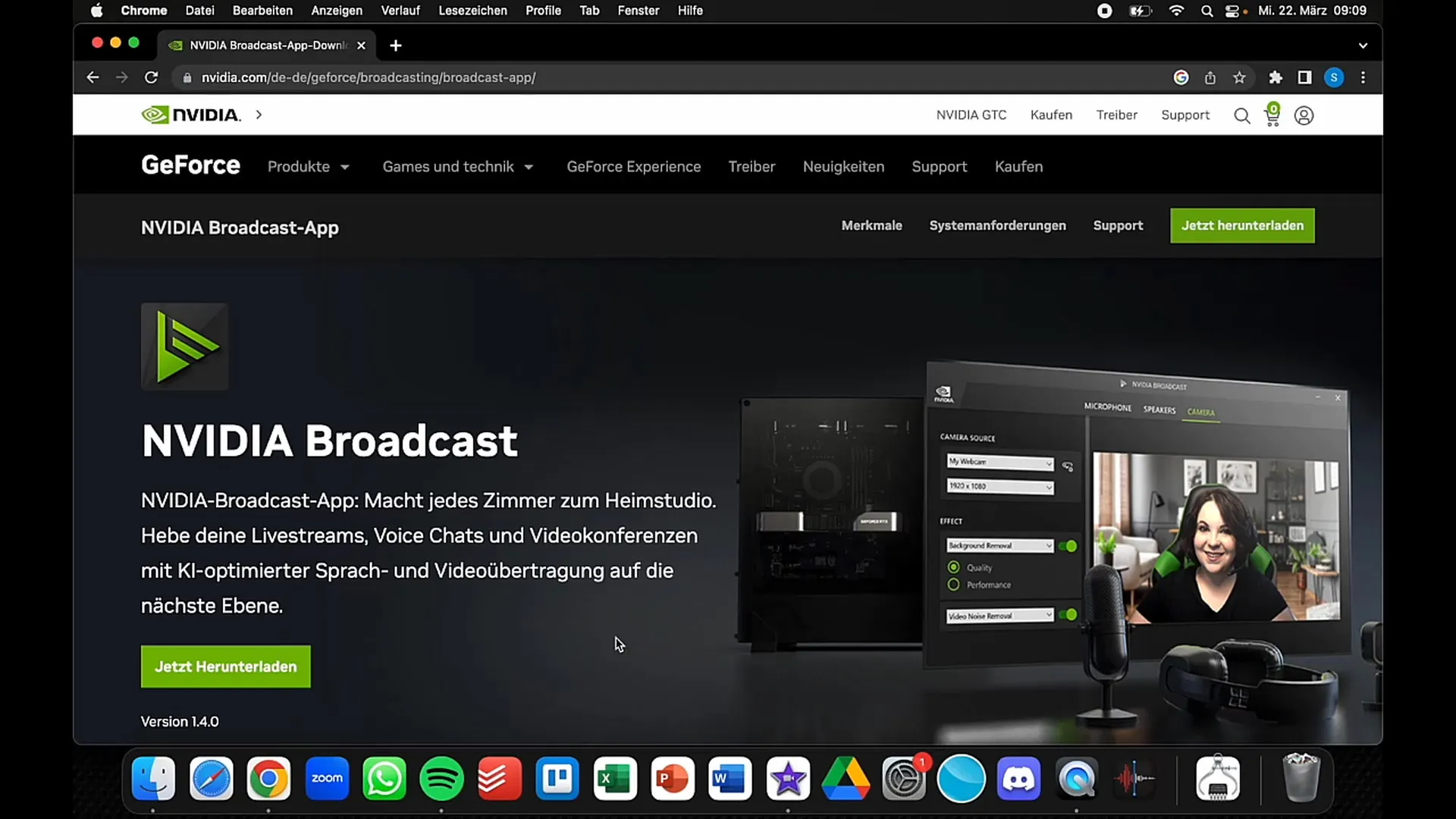
Pärast installimist ava tarkvara. Sa peaksid nägema peamist juhtpaneeli, kus on erinevad valikud oma videote parandamiseks. Saadaval on funktsioonid nagu müraeemaldus, virtuaalne taust ja pilkkontakti jälgimine.
Müraeemalduse aktiveerimine
Üks kõige tähelepanuväärsemaid NVIDIA Broadcasti funktsioone on võime ühe klõpsuga eemaldada taustamüra. Olgu sa siis õues filmimas või lihtsalt elaval taustal, aktiveeri müraeemaldus, et minimeerida segavaid helisid.
Selleks mine vahekaardile "Heli" ja aktiveeri müraeemaldus. Märkad kohe, kui puhas ja selge kõlab sinu heli. See funktsioon sobib eriti hästi YouTube'i videote või taskuhäälingute jaoks, kus heli on oluline.
Virtuaalse tausta kasutamine
Veel üks kasulik funktsioon on virtuaalne taust. Saad saavutada rohelise ekraani efekti, ilma et sul tegelikult oleks rohelist ekraani. See funktsioon on eriti kasulik siis, kui salvestad ebasobilikus keskkonnas või soovid lihtsalt oma tausta kohandada.
Mine vahekaardile "Taust" ja vali soovitud taustavõimalus. See võib olla staatiline pilt, video või isegi hägune taust.
Autokadarifunktsiooni kasutamine
Kui soovid filmides kaamera poole vaadata, kuid samal ajal ka skripti lugeda, siis on autokadarifunktsioon just sinu jaoks õige. Selle AI-toega tehnoloogiaga jääb fookus su näole, samal ajal kui kaadrisse mahub automaatselt sinu liigutused.
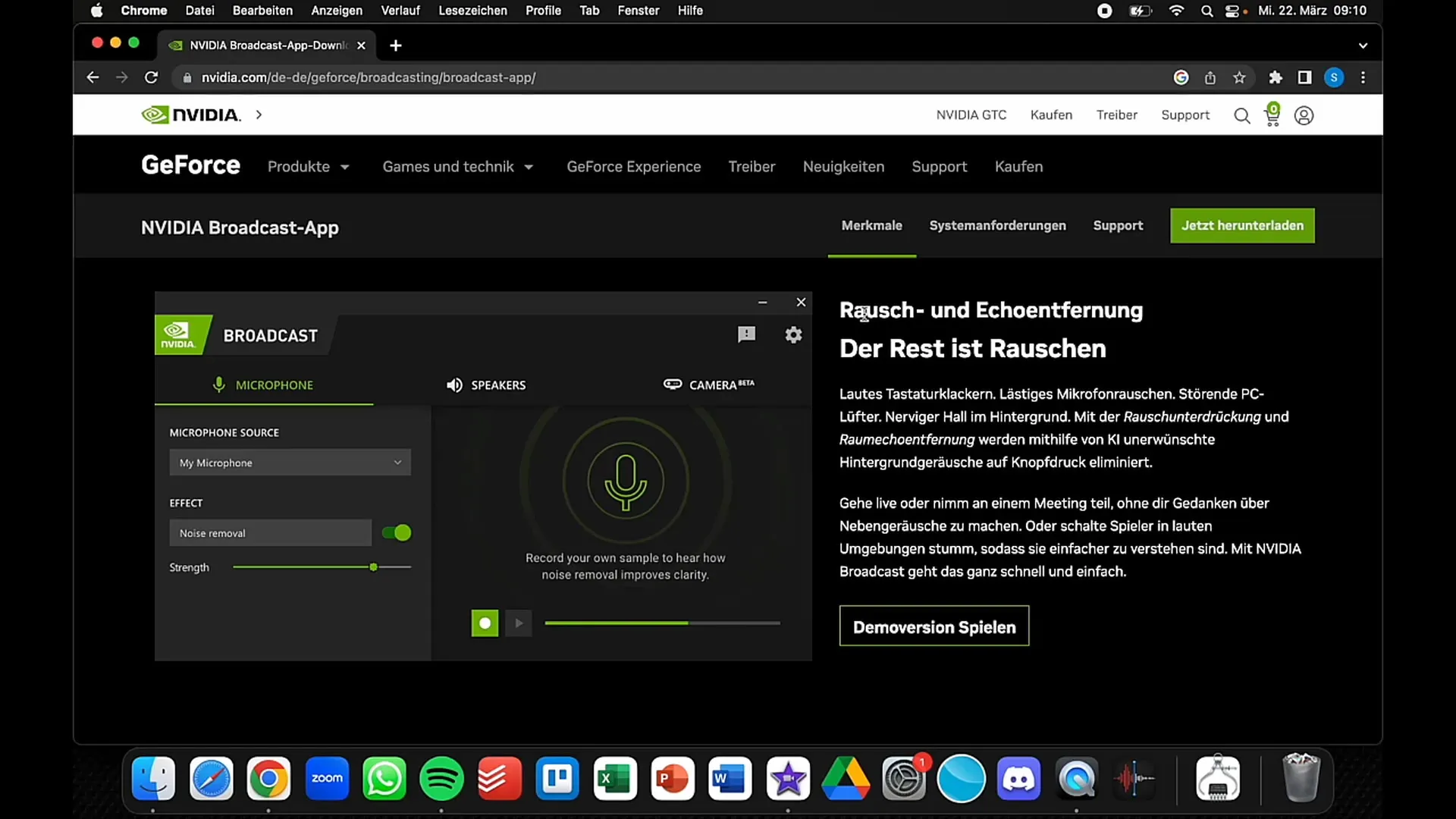
Aktiveeri autokadarifunktsioon vahekaardil "Kaamera". Tarkvara jälgib seejärel sinu liigutusi, tagades, et oled alati video keskmes.
Pilkkontakti säilitamine
Võib-olla kõige lahedam omadus NVIDIA Broadcastis on võimalus jätkata pilkkontakti hoidmist, isegi kui vaatad oma skripti või märkmeid. See funktsioon aitab teil jääda autentseks ja professionaalseks, samal ajal tõhusalt töötades.
Aktiveeri pilkkontakti funktsioon, et veenduda, et paistab nagu vaatad kaamerat, samal ajal kui tegelikult vaatad mujale ekraanile. Oled üllatunud, kui palju loomulikumad võivad olla sinu videod tänu sellele.
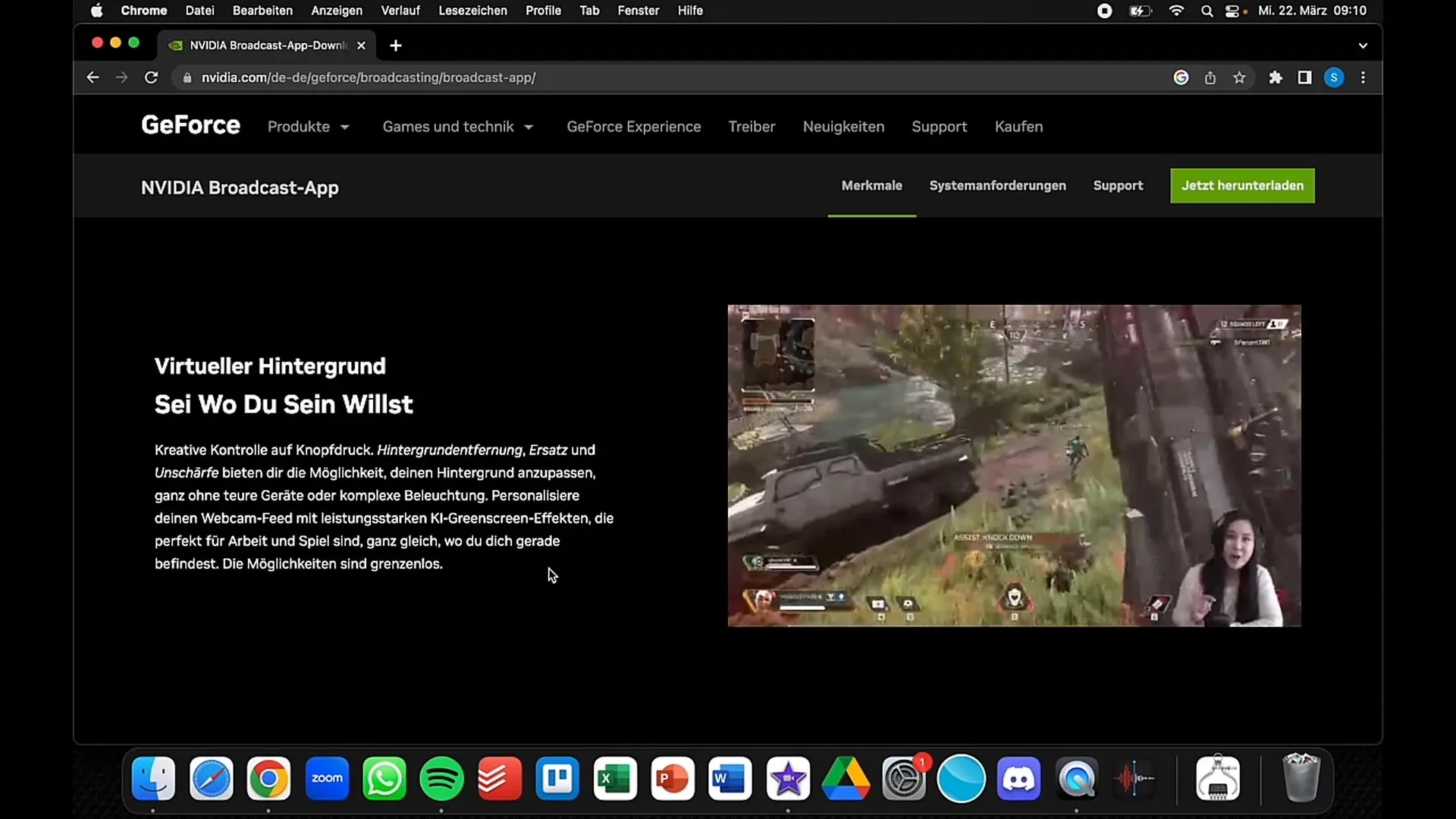
Video kvaliteedi optimeerimine
Lisaks on NVIDIA Broadcastil ka tööriistu video kvaliteedi parandamiseks. Olgu kasutad lihtsat veebikaamera seadistust või keerulist voogesitusseadistust, saab tarkvara aidata pildikvaliteeti parandada.
Kontrolli tarkvara kvaliteediseadeid, et veenduda, et sinu salvestused on selged ja teravad. Need kohandused annavad sinu videole professionaalse välimuse, aidates ka vaatajate kaasatust.
Testsalvestus ja tagasiside
Enne oma video avaldamist on hea mõte teha testsalvestus. Kontrollige heli, video kvaliteeti ja kas kõik soovitud efektid toimivad. Vajadusel kohandage seadeid parima tulemuse saavutamiseks.
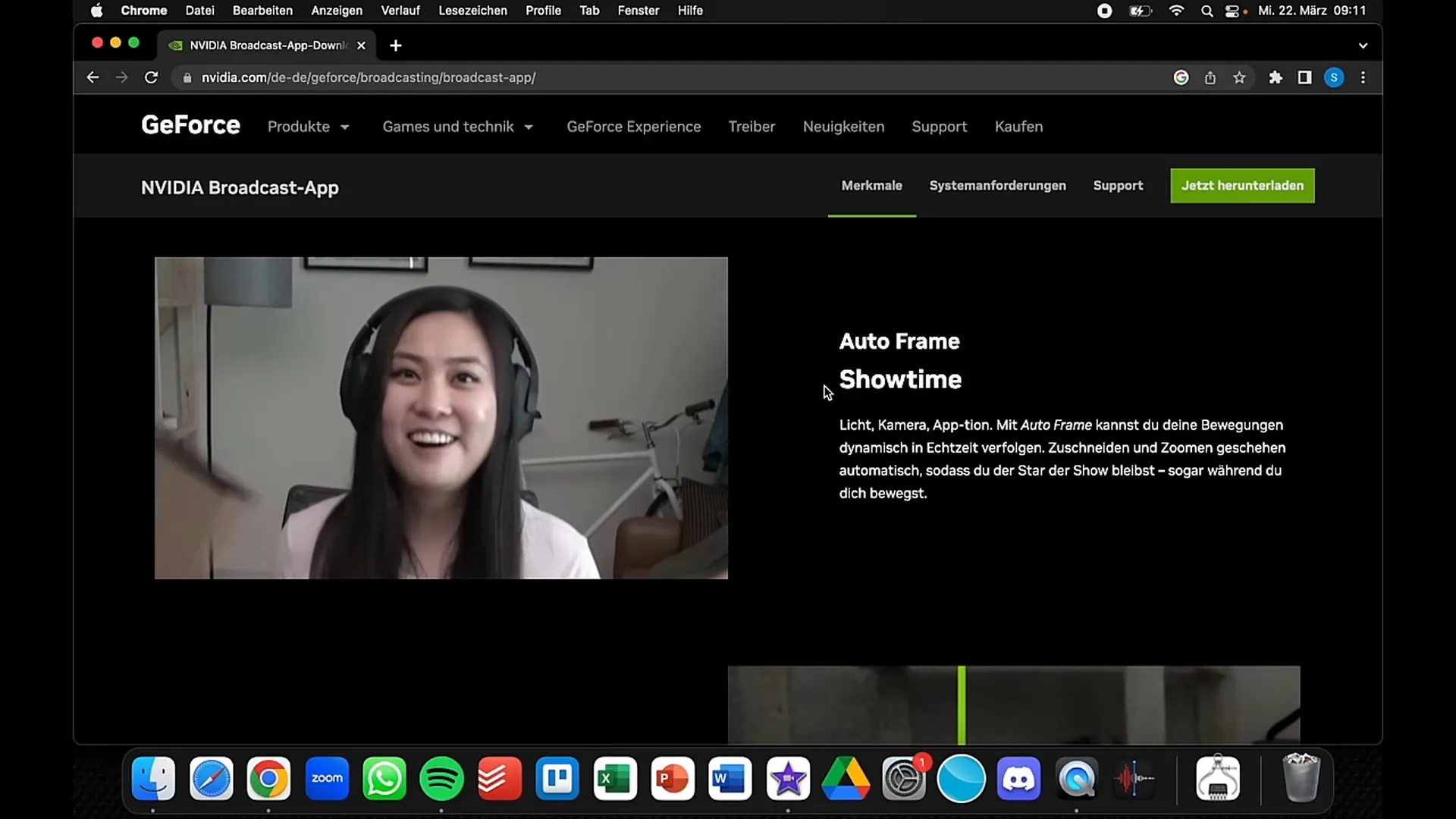
Kui olete kõik testinud, jagage oma tagasisidet! NVIDIA Broadcast on pidevas arengus ning teie sisend võib aidata tarkvara paremaks muuta.
Kokkuvõte
NVIDIA Broadcast pakub teile võimsaid tööriistu oma video- ja helikvaliteedi parandamiseks. Funktsioonidega nagu müraeemaldus, virtuaalne taust ja võimalus jätkata otsekontakti, saate luua professionaalseid videoid, mis mitte ainult ei näe hästi välja, vaid kõlavad ka suurepäraselt. Proovige seda tarkvara ja avastage AI-ga juhitud videotöötluse eelised.
Korduma kippuvad küsimused
Mis on NVIDIA Broadcast?NVIDIA Broadcast on tarkvara, mis kasutab tehisintellekti video- ja helisisu optimeerimiseks.
Kuidas toimib müraeemaldus?Müraeemaldus filtreerib välja taustahelid, lubades edastada ainult teie mikrofoni selge heli.
Kas saan virtuaalset tausta kasutada ilma rohelise taustata?Jah, tarkvara võimaldab teil kasutada virtuaalset tausta ilma füüsilise rohelise taustata.
Kuidas säilitada otsekontakti salvestamise ajal?Aktiveerige otsekontakti funktsioon NVIDIA Broadcastis, et jätta mulje, nagu vaataksite otse kaamerasse.
Mida peaksin testsalvestuste puhul silmas pidama?Olge tähelepanelik heli- ja video kvaliteedi suhtes ning kontrollige efekte enne oma lõpliku video avaldamist.


